iPhone 11 Pro Max không tải được ứng dụng khiến các iFan không thể “tối đa hóa” những phút giây trải nghiệm của mình với dế yêu. Đồng thời lúc này, nhiều bất tiện cũng nảy sinh, làm bạn phải đối mặt với nhiều rắc rối.
iPhone 11 Pro Max là chiếc smartphone đắt đỏ nên nghiễm nhiên mang đến cho iFan những phút giây trải nghiệm đẳng cấp. Thế nhưng, đôi khi người dùng vẫn cảm thấy thất vọng về chiếc iPhone 11 Pro Max của mình, khi bỗng dưng dế yêu gặp phải một sự cố khó chịu nào đó. Chẳng hạn như lỗi iPhone 11 Pro Max không tải được ứng dụng, khiến bạn không thể tiếp cận nhiều tính năng thú vị trên chiếc smartphone thời thượng của Apple.
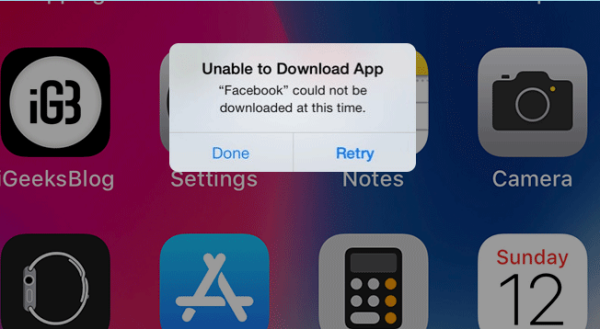
iPhone 11 Pro Max không tải được ứng dụng và cách khắc phục đơn giản
Trong thời gian trải nghiệm iPhone 11 Pro Max hay bất kì chiếc smartphone nào khác, bạn đều có nhu cầu tải về máy nhiều ứng dụng để phục vụ các nhu cầu trải nghiệm của mình. Chính vì vậy, khi bỗng dưng không thể tải về máy một ứng dụng nào đó, tất nhiên bạn cũng cảm thấy ức chế theo.

Với trường hợp này, bạn nên áp dụng một số thủ thuật sau đây:
1. Khởi động lại iPhone 11 Pro Max
Dù vô cùng quen thuộc, khởi động lại iPhone là thủ thuật chưa bao giờ lỗi thời. Bởi thao tác này có thể giúp bạn xử lý nhiều hiện tượng bất thường xảy ra trên dế yêu một cách nhanh chóng. Máy không tải được ứng dụng cũng có thể nằm trong số này.
Bạn lưu ý trước khi khởi động lại iPhone 11 Pro Max, đừng quên tắt bỏ các ứng dụng đang chạy trên máy nhé.
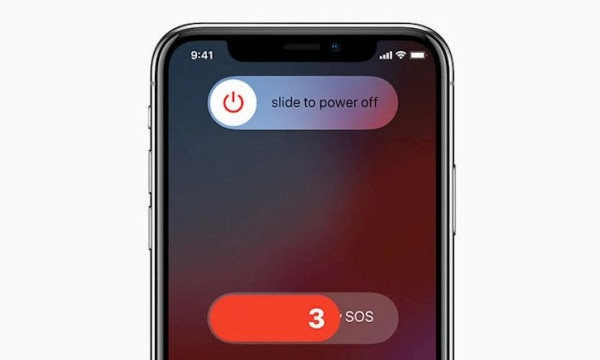
2. Kiểm tra xem ứng dụng có tương thích với máy hay không
Không phải ứng dụng nào cũng tương thích với chiếc iPhone 11 Pro Max của bạn. Do đó, trước khi tải về một ứng dụng bất kỳ, bạn cần đọc kỹ mô tả của ứng dụng trong phần Thông tin. Tại đây, bạn sẽ biết được rằng ứng dụng này có hoạt động trên thiết bị của bạn hay không. Và nó có phải là nguyên nhân iPhone 11 Pro Max không tải được ứng dụng.
Trong trường hợp ứng dụng lớn hơn dung lượng bộ nhớ còn lại của máy hoặc không tương thích với chiếc smartphone của bạn, dọn dẹp bộ nhớ hoặc cập nhật iOS lên phiên bản mới nhất chính là thao tác bạn nên thực hiện tiếp theo.
3. Đăng xuất – Đăng nhập lại Apple Store
Cửa hàng ứng dụng của Apple đôi khi cũng hoạt động “chập cheng”. Do vậy, khi iPhone 11 Pro Max không tải được app, bạn hãy thử đăng xuất tài khoản khỏi App Store rồi tiến hành đăng nhập xem sao.
Rất đơn giản, bạn chỉ cần vào Cài đặt => iTunes & Appstore => Apple ID => Đăng xuất. Sau đó, bạn đóng ứng dụng Cài đặt và Appstore trong Trình chuyển đổi ứng dụng trên máy.
Cuối cùng, bạn quay trở lại cài đặt iTunes & Appstore và đăng nhập lại vào Apple ID của mình.
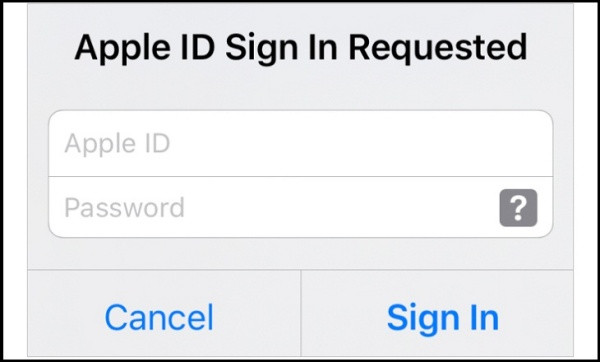
4. Tạm dừng việc tải xuống rồi tiếp tục lại
Khi ứng dụng đang được tải xuống, biểu tượng ứng dụng vẫn được xuất hiện trên màn chính chính. Tuy nhiên, biểu tượng này đi kèm màu xám để báo hiệu quá trình Download chưa được hoàn tất.
Để tạm dừng việc tải xuống ứng dụng, bạn hãy nhấn vào biểu tượng này rồi chọn Tạm dừng. Sau khoảng vài giây, bạn chạm lại để quá trình Download được tiếp tục.
Có thể bạn quan tâm:
- iPhone 11 Pro Max không kết nối được Wifi và cách khắc phục
-
iPhone 11 Pro Max không rung do đâu, khắc phục thế nào?
5. Tắt Giới hạn nội dung và quyền riêng tư
Chức năng Giới hạn nội dung và quyền riêng tư có thể là nguyên nhân khiến bạn không thể tải được ứng dụng mới trên iPhone 11 Pro Max.
Vì vậy, khi sự cố xảy ra, bạn nên tắt bỏ tính năng này bằng cách vào Cài đặt => Thời gian trên màn hình => Giới hạn nội dung và quyền riêng tư và nhập mật khẩu (nếu được yêu cầu).
Tại đây, bạn tắt bỏ mục Giới hạn nội dung và quyền riêng tư hoặc nhấn chọn Cho phép cho phần Cài đặt ứng dụng trong mục iTunes & App Store Purchasing.
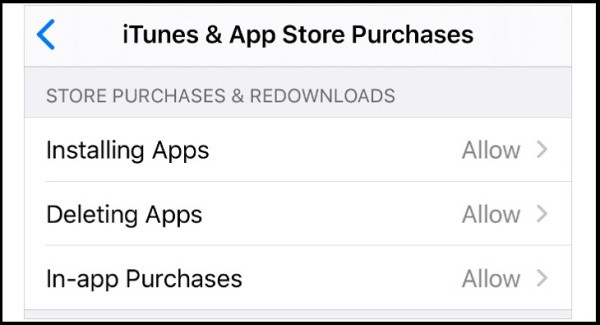
6. Cập nhật thời gian trên máy tự động
Thời gian trên iPhone 11 Pro Max bị sai lệch so với thời gian trên thực tế cũng cản trở nhu cầu tải app mới về dế yêu của bạn. Điều này có thế khiến iPhone 11 Pro Max không tải được ứng dụng.
Để giải quyết tình trạng này, bạn chỉ cần vào Cài đặt => Cài đặt chung => Ngày & Giờ. Tiếp theo, bạn chỉ cần thiết lập Đặt tự động cho tính năng này là được.
7. Cập nhật thông tin Apple ID
Đôi khi, thông tin thanh toán lẫn thông tin cá nhân được liên kết với Apple ID bị hết hạn cũng khiến bạn không thể tải ứng dụng về iPhone 11 Pro Max, ngay cả khi đó là một ứng dụng miễn phí trên Appstore.
Khi đó, bạn hãy vào Cài đặt => Apple ID và kiểm tra thông tin liên lạc lẫn thông tin thanh toán tại đây.
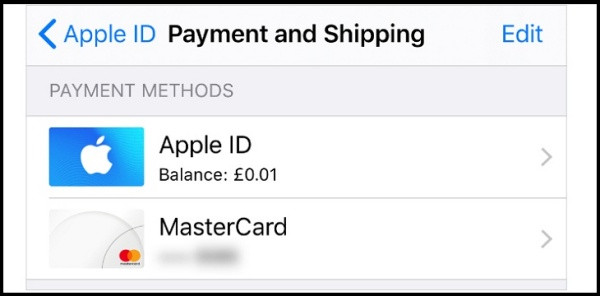
8. Kiểm tra dung lượng bộ nhớ
Dung lượng bộ nhớ của iPhone 11 Pro Max có giới hạn. Vì vậy, sau khi phải lưu trữ quá nhiều app lẫn các dữ liệu như hình ảnh, video,… máy dễ rơi vào nguy cơ cạn kiệt bộ nhớ nên không thể chứa thêm bất kỳ ứng dụng nào.
Để kiểm tra điều này, bạn chỉ cần vào Cài đặt => Cài đặt chung => Bộ nhớ iPhone. Nếu dung lượng của iPhone 11 Pro Max sắp hết, bạn nên cân nhắc gỡ bỏ các ứng dụng ít dùng, để có không gian lưu trữ cho những ứng dụng mới quan trọng hơn.
9. Kiểm tra kết nối mạng trên iPhone 11 Pro Max
Nếu kết nối Internet trên iPhone 11 Pro Max không ổn định, quá trình tải ứng dụng chắc chắn cũng bị ảnh hưởng theo. Vì vậy, bạn nên kiểm tra lại kết nối mạng và bật – tắt chế độ máy bay để “F5” kết nối này.
Ngoài ra, trong trường hợp dùng mạng dữ liệu di động (3G/4G) để tải app, bạn hãy vào Cài đặt => Di động và đảm bảo ứng dụng Appstore đã được bật xanh.
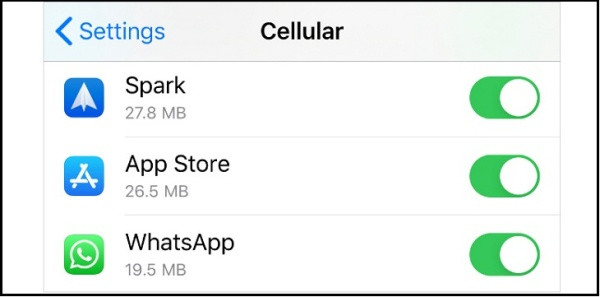
Trên đây là một vài gợi ý về cách khắc phục iPhone 11 Pro Max không tải được ứng dụng. Nếu những thủ thuật này không đem lại tác dụng, bạn đừng quên đem máy đến trung tâm bảo hành hoặc sửa chữa uy tín nhé.
Chúc các bạn thành công!


